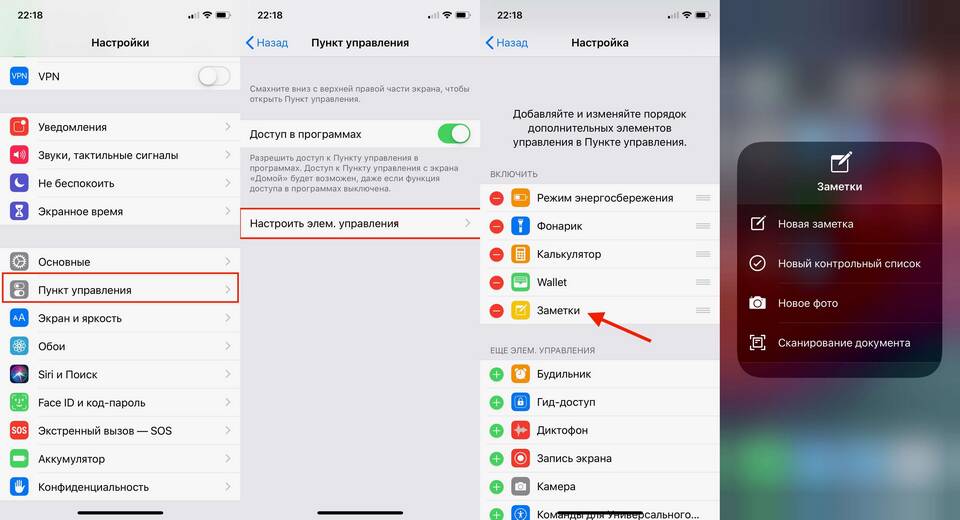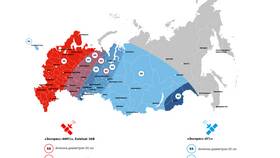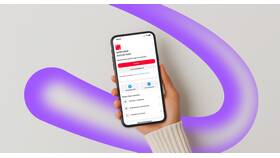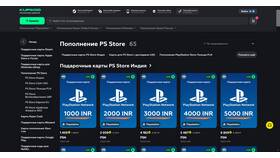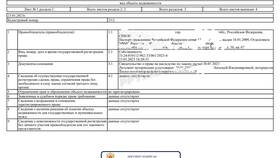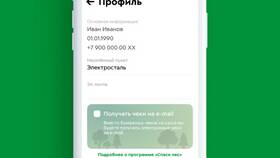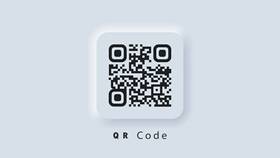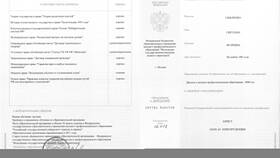Создание сканированных копий документов требуется для электронной отправки, архивирования или обработки. Рассмотрим основные способы сканирования с различными устройствами.
Содержание
Способы сканирования документов
| Сканер | Специализированное устройство для получения цифровых копий |
| МФУ | Многофункциональное устройство с функцией сканирования |
| Смартфон | Специальные приложения для сканирования камерой |
Пошаговая инструкция для сканера или МФУ
Подготовка документа
- Удалите скрепки, стикеры и другие посторонние элементы
- Разгладьте складки и загибы
- Очистите стекло сканера от пыли и пятен
- Правильно разместите документ на стекле сканера
Настройка параметров сканирования
| Разрешение | 300 dpi - для текста, 600 dpi - для мелких деталей |
| Цветовой режим | Черно-белый - для текста, цветной - для изображений |
| Формат файла | PDF - для документов, JPEG - для изображений |
Процесс сканирования
- Закройте крышку сканера
- Запустите сканирование через ПО или кнопку на устройстве
- Проверьте качество полученного изображения
- При необходимости повторите с другими настройками
Сканирование с помощью смартфона
Популярные приложения
- Adobe Scan
- CamScanner
- Microsoft Lens
- Google Drive (встроенный сканер)
Как сканировать телефоном
| 1. Установите приложение | Выберите из магазина приложений |
| 2. Сделайте фото документа | Держите телефон параллельно документу |
| 3. Обработайте изображение | Обрежьте края, выровняйте, улучшите четкость |
| 4. Сохраните файл | Выберите нужный формат и качество |
Рекомендации по качеству сканов
- Для официальных документов используйте разрешение не менее 300 dpi
- Цветные документы сохраняйте в формате PDF или JPEG
- Текстовые документы можно сохранять в черно-белом режиме
- Проверяйте читаемость всех реквизитов и печатей
Типичные ошибки
- Слишком низкое разрешение (менее 200 dpi)
- Тени и блики на документе
- Кривое расположение документа в кадре
- Неполное попадание документа в область сканирования
Качественно сделанные сканы документов экономят время при обработке и исключают необходимость повторного сканирования.